|
Wenn eine Kopiervorschau geladen ist, wird das Dialogfeld Vorlagentyp mit einer Bildvorschau geöffnet. In zwei Fenstern wird online angezeigt, wie sich die veränderten Einstellungen auf das Scanergebnis auswirken.
- Wenn Sie die Einstellungen Ihren Wünschen gemäß festgelegt haben, klicken Sie auf die Schaltfläche Neu.
Weitere Informationen zu Vorlageneinstellungen finden Sie unter:
Infos zu Einstellungen für Originalvorlagen
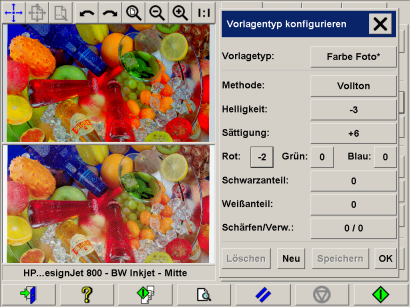
Im oberen Vorschaubereich wird das veränderte Bild angezeigt, wenn Sie die Einstellungen für die Vorlage bearbeiten.
- Geben Sie einen Namen für die neue Vorlage ein. Achten Sie dabei darauf, dass der Name die Art des Kopierauftrags widerspiegelt, beispielsweise "Werbefotos".
- Klicken Sie auf die Schaltfläche Speichern, um eine neue Originalvorlage zu erstellen.
Die neue Vorlage wird der Liste der verfügbaren Vorlagen hinzugefügt. Sie können eine vordefinierte Originalvorlage auswählen, die Ihrem Originaldokument am ehesten entspricht, diese unter einem anderen Namen speichern und anschließend Ihren speziellen Bedürfnissen entsprechend bearbeiten. Sie können die Einstellungen anhand der Vorschau prüfen.
Wenn Sie die Einstellungen für den aktuellen Vorlagentyp geändert haben und auf die Schaltfläche OK klicken, werden die Werte lediglich für den aktuellen Kopierauftrag übernommen. Beim nächsten Aufruf der Vorlage wird diese wieder mit den ursprünglichen Einstellungen angezeigt.
- Klicken Sie auf Speichern, um die Änderungen dauerhaft zu speichern.
- Klicken Sie zur Bestätigung auf OK.
|
 Vorgehensweise...
Vorgehensweise...  Definieren einer Originalvorlage
Definieren einer Originalvorlage![]()
